重装系统win10开机鼠标一直转圈圈怎么解决
时间:2021-05-11作者:zhong
最近有用户重装了win10系统后,在开机的时候出现了一直转圈圈的情况,就是不进入桌面,也不知道是哪里出错,重启了之后还会出现同样的问题,那么重装系统win10开机鼠标一直转圈圈怎么解决呢,下面小编给大家分享解决该问题的方法。
解决方法:
1、第一步按win+R键,打开运行,输入“msconfig”,点击确定。
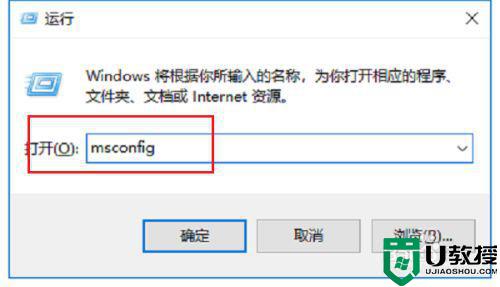
2、第二步进去系统配置之后,点击工具,选择更改UAC设置,点击下方的启动。
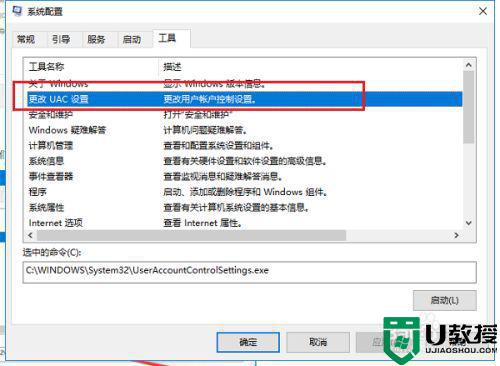
3、第三步进去之后,将滑块调到最低,点击确定进行保存,重启电脑,就解决了win10开机后鼠标右键一直在转圈圈的问题。
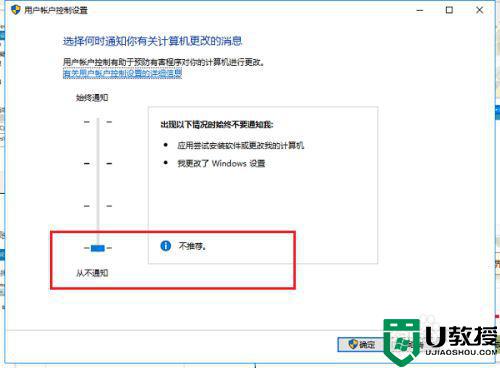
以上就是win10开机鼠标一直转圈圈的解决方法,有同样重装系统后出现一样的情况,可以按上面的方法来进行解决。

